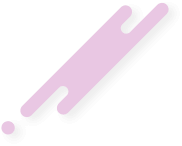Ircservices Authorize Status (Resimli Anlatım)
Giriş
Burada yapılacak olan ircservices authorize statüs uygulaması ve resimli anlatımlar tamamen Anonim olarak hazırlanıp sözü geçen makale anlatımını diğer arkadaşlarımızın farklı Forum adresleri üzerinden paylaşımları için alıntı yapabilirler. Ancak konu makalesi içerisinde geçen yazıların değiştirilmeden paylaşılması artık o güzel insanların vicdanına kalmış bir durumdur.
Genel Ircd Planlanması, Düzenlenmesi çalışmaları içerisinde yer alan Ircservices Authorize Status Uygulamasını yapacağız ve Bunun gibi yüzlerce makale hazırlanacak. Çünkü kullanıcılarımız sağlam, güvenli, hatasız, hızlı, anlaşılır bir şekilde yapmak istediklerini gerçekleştirmeyi hak ediyorlar.
Kişilerin çalışma şekli, tarz konuları farklı olabilir. Ben bu uygulama metod'unu kendi yöntemlerim ve tekniklerim ile gerçekleştireceğim. Ancak bu makale anlatımımızda bir hata, yanlış ve olmaması gereken bir mevzu bahis bölüm mevcutsa lütfen konu başlığı içerisinde bunu belirtiniz. Üzülerek kelimelerime, sözlerime son vererek artık çalışmak lazım ve Bütün kullanıcılarımıza kolay gelsin dileklerini ilettik'den sonra başlayabiliriz.
1.Bölüm
Putty programımızı açıyoruz ve gerekli bilgilerimizi girerek Ircd Hosting hesabımıza login olmamız gereklidir. Bunu yapabilmeniz için Login as : Password : bilgilerinizi girdiğinizi ve login olduğunuzu farzederek artık authorize status uygulamamıza başlayabiliriz.
1.Adım

Yukarıda gösterilmiş olan resimli uygulamamızda kullandığımız komutlar?
PHP Kod: Kodu kopyalamak için üzerine çift tıklayın!
cd ircservices-5.0.58
PHP Kod: Kodu kopyalamak için üzerine çift tıklayın!
cd modules
PHP Kod: Kodu kopyalamak için üzerine çift tıklayın!
cd nickserv
PHP Kod: Kodu kopyalamak için üzerine çift tıklayın!
pico mail-auth.c
Yukarıda belirttiğimiz komutları uygulayalım ve mail-auth.c dizini içerisine giriş yapalım daha sonra aşağıda verilecek olan 2.adım'a dikkat edelim.
2.Adım

Yukarıda gösterilmiş olan uygulamalı resmimizde uyguladığımız Komut?
PHP Kod: Kodu kopyalamak için üzerine çift tıklayın!
Ctrl W
Yukarıda belirttiğimiz komutu uygulayalım ve karşımıza çıkacak olan Gri ekran içerisine Aşağıda vereceğimiz Kod'u yazarak belirtilen dizin içerisine girelim.?
PHP Kod: Kodu kopyalamak için üzerine çift tıklayın!
notice_lang(s_NickServ, u, NICK_AUTH_FOR_REGISTER, s_NickServ);

Yukarıda belirtmiş olduğumuz dizin içerisinde değişiklik yapacağımız satırımızı bulduk ve yapacağımız değişiklik aşağıda belirtilmiş olacaktır.?
PHP Kod: Kodu kopyalamak için üzerine çift tıklayın!
notice_lang(s_NickServ, u, NICK_AUTH_FOR_REGISTER, s_NickServ, ngi->authcode);
Yukarıda verdiğimiz komut ile değişikliğimizi yapıyoruz ve bu yapmış olduğumuz değişikliğimizi birde resimli olarak görelim.

Yukarıda belirttiğimiz değişikliğimizi yaptık, Şimdi sırada mail-auth.c dizininde yaptığımız değişikliğimizi kayıt edelim.

Ctrl X arkasından Y daha sonra ENTER yapıyoruz.
3.Adım

PHP Kod: Kodu kopyalamak için üzerine çift tıklayın!
cd
PHP Kod: Kodu kopyalamak için üzerine çift tıklayın!
cd ircservices-5.0.58
PHP Kod: Kodu kopyalamak için üzerine çift tıklayın!
cd lang
PHP Kod: Kodu kopyalamak için üzerine çift tıklayın!
pico tr.l
Yukarıda belirttiğimiz komut ile değişiklik yapacağımız tr.l dizini içerisine giriyoruz.
4.Adım

PHP Kod: Kodu kopyalamak için üzerine çift tıklayın!
NICK_AUTH_FOR_REGISTER
Yukarıda belirtilen satırımızı bularak aşağıda ki değişikliği yapalım.
PHP Kod: Kodu kopyalamak için üzerine çift tıklayın!
NICK_AUTH_FOR_REGISTER
yapmış olduğunuz işlemin servisler tarafından tanınabilmesi için aşağıda belirtilen auth işlemini gerçekleştirmeniz gerekmektedir.
/msg %s AUTH %09d
tr.l dizini içerisinde yaptığımız değişikliğimizi kayıt edelim ve bulunduğumuz dizin üzerinden çıkalım.

Ctrl X sonrasında Y daha sonra ENTER basıp kayıt ediyoruz.
5.Adım

PHP Kod: Kodu kopyalamak için üzerine çift tıklayın!
cd ..
PHP Kod: Kodu kopyalamak için üzerine çift tıklayın!
make clean
Yukarıda verdiğimiz komutları uygulayarak bu bölümümüzü geçiyoruz.
6.Adım

PHP Kod: Kodu kopyalamak için üzerine çift tıklayın!
make
Yukarıda verdiğimiz komutu uygulayarak bu bölümüde geçiyoruz.
7.Adım

PHP Kod: Kodu kopyalamak için üzerine çift tıklayın!
make install
Yukarıda verdiğimiz komutu uygulayarak Authorize Status Uygulamamızı tamamlıyoruz acaba gerçekten bu işlemimizi doğru yaptık mı? gelin birlikte bunu kontrol edelim.
8.Adım

Putty üzerinden gördüğümüz kadar hiçbir şekilde hata yapmadık ve başarılı bir şekilde değişikliğimizi gerçekleştirdik. Şimdi bu yaptığımız değişikliği yapmak için IRC Sunucumuz üzerinden /os restart uygulayarak yaptığımız değişikliği aktif etmiş olacağız. Acaba bu söylediğimiz gibi doğru mu? bunu hep birlikte görelim.
9.Adım

Sorunsuz, problemsiz değişikliğimizi yaptık diğer makale konumuz Giriş Kod olacaktır. Bütün kullanıcılarımıza kolay gelsin dileklerimi iletip Hoşçakalın diyorum.